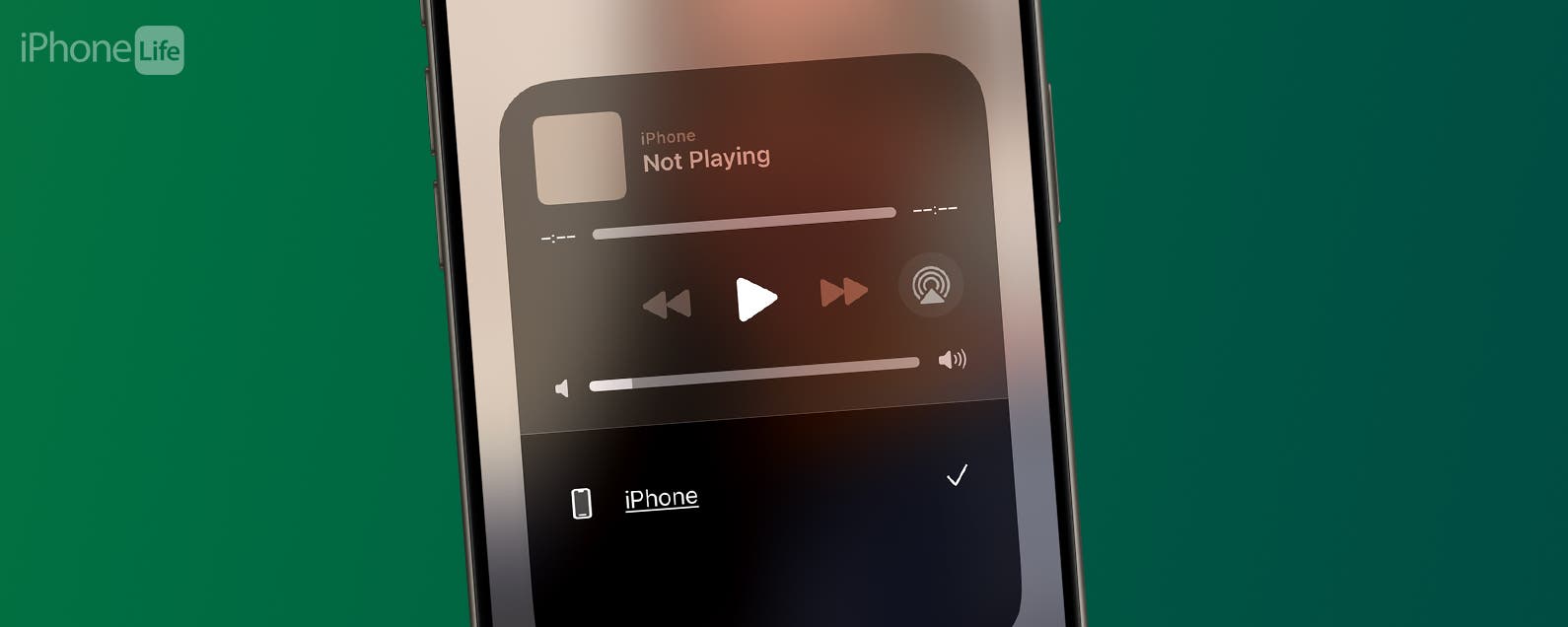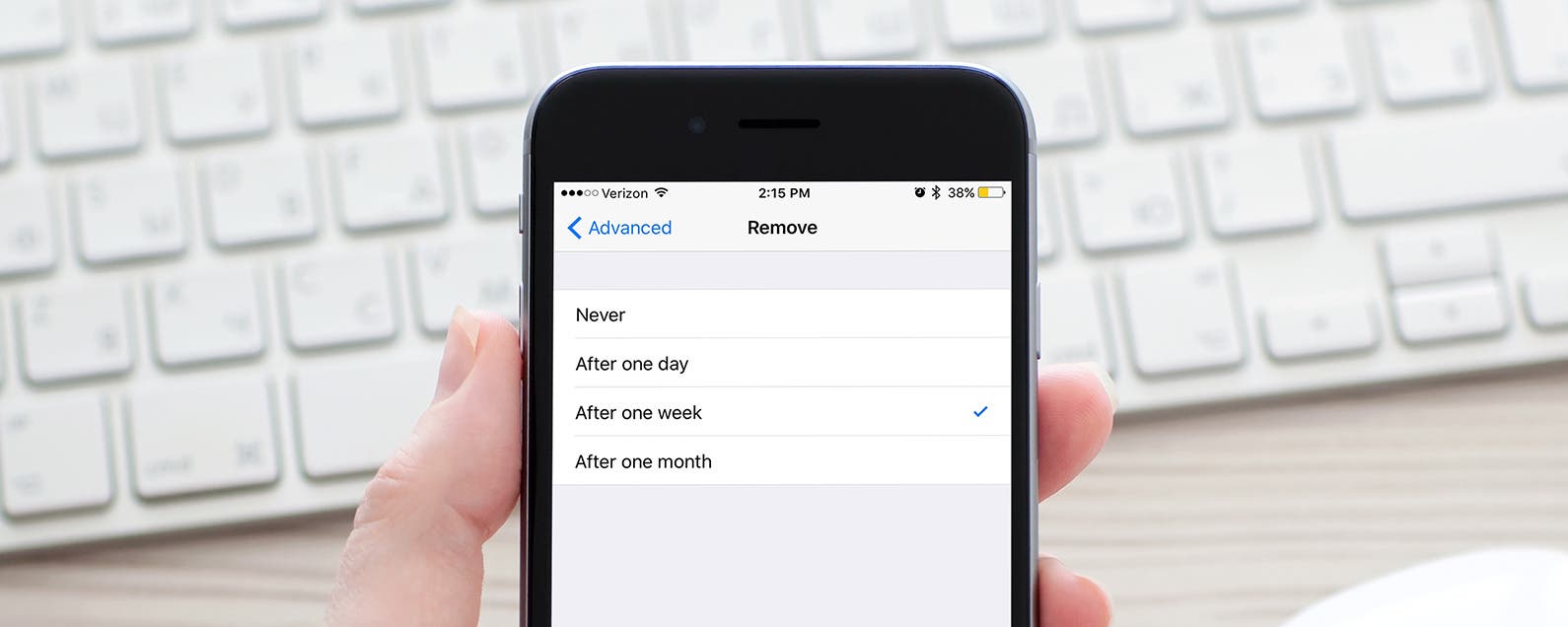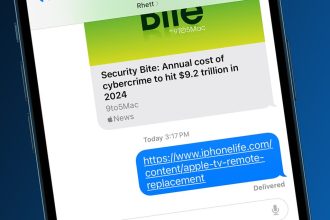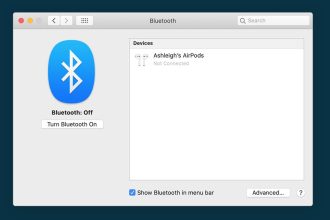So beheben Sie Verbindungsprobleme mit Sky Q: Sky Q ist zweifellos der beste Premium-TV-Dienst, den Sie kaufen können. Mit dem Hinzufügen von Sky Q Mini-Boxen im ganzen Haus können Sie alle Ihre Inhalte im ganzen Haus haben.
Es ist brillant, wenn es funktioniert, aber ein Alptraum, wenn die Verbindung unterbrochen ist. Da ich selbst Probleme hatte, kann ich Sie durch alle Optionen führen, die ich versucht habe, um das Problem zu lösen, sowohl die ich selbst als auch mit der Hilfe von Sky nehmen konnte.
Wenn Sie Probleme haben, erfahren Sie hier, wie Sie Verbindungsprobleme mit Sky Q beheben können.
Warum Sie Sky Q-Verbindungsprobleme bekommen
Der Einfachheit halber kommuniziert Sky Q über sein eigenes proprietäres drahtloses Mesh-Netzwerk. Dies geschah in den Tagen, bevor Mesh-Netzwerke üblich waren, mit der Idee, dass Sky das gesamte System kontrollieren könnte. Es war ein guter Anruf, als Sky Q gestartet wurde, aber heute wäre es sinnvoller, wenn Sie Ihre Sky-Boxen huckepack in Ihr Heimnetzwerk integrieren könnten.
Leider können Sie eine Mini-Box zwar zwingen, sich Ihrem drahtlosen Heimnetzwerk anzuschließen, dies jedoch nur im 2,4-GHz-Band, das nicht schnell genug ist, um Live-TV zu streamen mach das nicht.
Derzeit besteht die einzige Möglichkeit zur drahtlosen Nutzung darin, das drahtlose Netz von Sky Q zu verwenden, das während der Installation eingerichtet wurde. Dieser verfügt sowohl über ein 2,4-GHz- als auch über ein 5-GHz-Netzwerk. In den meisten Fällen wird das 2,4-GHz-Netzwerk verwendet, um einen drahtlosen Hotspot bereitzustellen, wenn Sie über Sky-Breitband verfügen, es kann jedoch auch für TV-Daten verwendet werden, die an die Mini-Boxen gesendet werden. Das eigentliche Streaming findet über das 5-GHz-Netz statt, da dieses über die erforderliche Bandbreite verfügt.
Wenn Sie also Verbindungsprobleme auf einer Sky Q Mini-Box bekommen, liegt dies in den meisten Fällen an Störungen im 5-GHz-Netzwerk, obwohl 2,4-GHz-Störungen Probleme verursachen können. Wenn man das weiß, besteht die Antwort auf das Problem darin, Interferenzen zu vermeiden. Hier sind die Schritte, die Sie unternehmen können.
Ändere den WLAN-Kanal deines Routers
Eine der Hauptstörquellen ist Ihr WLAN-Router. Obwohl das 5-GHz-Band nicht sehr überlastet ist, kann es immer noch Probleme geben, und wie ich bereits erwähnt habe, ist es möglich, dass 2,4-GHz-Interferenzen Probleme verursachen.
Um den drahtlosen Kanal Ihres Routers zu ändern, müssen Sie sich mit einem Browser mit seiner webbasierten Verwaltungsschnittstelle verbinden (sehen Sie im Handbuch Ihres Routers nach, um herauszufinden, wie). Gehen Sie dann zu den WLAN-Einstellungen und ändern Sie den vom 2,4-GHz-Netzwerk verwendeten Kanal: 1, 6 und 11 sind die beste Wahl. Ändern Sie den vom 5-GHz-Netzwerk verwendeten Kanal; Da Sky Q standardmäßig Kanal 36 verwendet, ist alles andere als dies eine gute Wahl.
Sobald Ihre Änderungen vorgenommen wurden, sollten Sie Ihre Sky Q-Geräte neu starten: Ziehen Sie das Netzkabel aus jedem Gerät und schließen Sie es dann wieder an, beginnend mit der Haupt-Sky-Q-Box, gefolgt von den Sky-Q-Mini-Boxen.

Ändern Sie den Sky Q-Kanal
Sie können auch den von Sky Q verwendeten 5-GHz-Kanal ändern, obwohl diese Option die verfügbare Bandbreite halbiert. Gehen Sie dazu zu einer beliebigen Sky Q-Box und drücken Sie die Home-Taste. Scrollen Sie nach unten zu Einstellungen, aber drücken Sie nichts.
Geben Sie stattdessen 001 ein und drücken Sie dann Auswählen. Dadurch wird das Systemmenü des versteckten Technikers aufgerufen. Gehen Sie zu Netzwerk, und dann können Sie die 5-GHz-WLAN-Kanalbreite ändern, indem Sie aus folgenden Optionen auswählen: 80 MHz / ch36 (Standard); 40 MHz / Kanal 36; und 40 MHz / Kanal 44. Es lohnt sich, alle drei auszuprobieren, um zu sehen, ob es einen Unterschied macht.
Wie Sie sehen können, verwenden die letzten beiden Optionen eine Kanalbreite von 40 MHz, was effektiv der Hälfte der Bandbreite des Standardwerts von 80 MHz entspricht. Dies verringert jedoch die Wahrscheinlichkeit von Interferenzen, sodass es für Sie funktionieren könnte.
Holen Sie sich einen Sky Q-Booster
Wenn dies Ihr Problem nicht behebt, können Sie Sky anrufen und mit ihnen über die Anschaffung eines Sky Q-Boosters sprechen. Ähnlich wie ein zusätzlicher Satellit in einem Mesh-System bietet ein Sky Q-Booster einen weiteren Repeater im System.
Sky Q-Booster können drahtlos installiert werden, und ein Sky Q-Techniker wird versuchen, den Booster so nah wie möglich an der problematischen Sky Q Mini-Box zu platzieren. Dies kann Ihre Probleme möglicherweise beheben, ist jedoch nicht garantiert. Sie sollten den Sky Q-Kanal vorher auf die Standardeinstellung zurücksetzen.
Verwenden Sie stattdessen Ethernet
Alternativ können Sie versuchen, stattdessen Ethernet zu verwenden. Es ist am besten, Ethernet auf dem gesamten System zu verwenden, aber das ist nicht immer möglich, also können Sie einfach die Boxen anschließen, mit denen Sie Probleme haben. Ich empfehle, dass Sie mit der Hauptbox beginnen und diese anschließen, da Sie auch die Download-Geschwindigkeiten erhöhen. Dies setzt voraus, dass sich Ihre Hauptbox in einfacher Ethernet-Reichweite Ihres Routers befindet.
Wenn dies der Fall ist, schalten Sie die Box ein und gehen Sie dann zu Einstellungen, Netzwerkverbindung, Netzwerkeinrichtung. Wählen Sie dann Zurücksetzen und warten Sie, während Ihre Internetverbindung überprüft wird. Wenn Sie fertig sind, wählen Sie Bestätigen, um Ihr Netzwerk zurückzusetzen, und Ihre Sky Q-Box zeigt eine Meldung zum Zurücksetzen auf dem Bildschirm an.
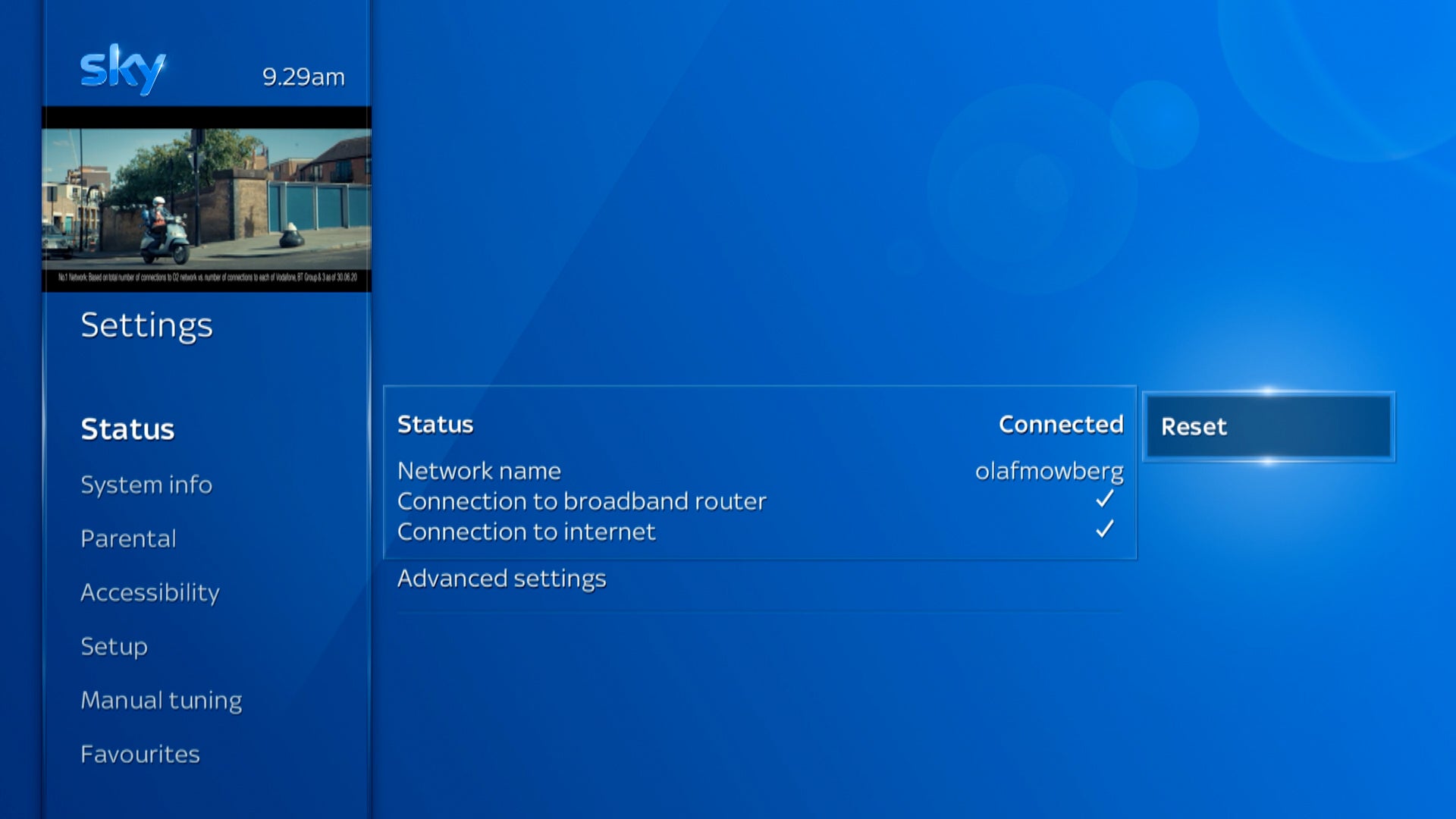
Wenn Sie fertig sind, stecken Sie ein Ethernet-Kabel von Ihrem Router in den Ethernet-Anschluss auf der Rückseite der Sky Q-Box (es ist mit einem Etikett bedeckt, das Sie abziehen können). Wählen Sie auf Ihrer Sky Q-Box Verbinden mit Ihrem Router über eine kabelgebundene Verbindung. Ihre Sky Q-Box erhält dann eine neue IP-Adresse von Ihrem Router und verbindet sich mit dem Internet.
Dieser Vorgang gibt Ihrer Sky Q-Box einen neuen Netzwerknamen, sodass Sie Ihre Mini-Boxen jetzt erneut verbinden müssen. Dies kann drahtlos oder über eine kabelgebundene Verbindung erfolgen. Ich würde sagen, Sie sollten sich für eine Kabelverbindung entscheiden, bei der Sie Probleme hatten, und bei Mini-Boxen, die einwandfrei funktioniert haben, bei Wireless bleiben.
Angesichts der Lage der Mini-Boxen ist es nicht immer so einfach, ein Ethernet-Kabel zu ihnen zu bekommen, und Sie sollten Powerline-Netzwerke vermeiden, da sie im Allgemeinen nicht schnell genug sind. Drahtlose Mesh-Systeme können Ihnen zu Hilfe kommen, da Sie eine Mini-Box an den Ethernet-Anschluss auf der Rückseite eines Mesh-Satelliten anschließen können. Das habe ich zu Hause mit einem Netgear Orbi-System gemacht: Das Orbi ist viel schneller als das Sky-Netzwerk und bietet viel Bandbreite.

Sobald Sie Ethernet auf der Rückseite einer Mini-Box haben, schalten Sie diese Box ein und gehen Sie zu Einstellungen, Netzwerkverbindung, Netzwerkeinrichtung und drücken Sie dann Zurücksetzen. Warten Sie, bis das System Ihre Verbindung überprüft hat, und klicken Sie dann auf Bestätigen.
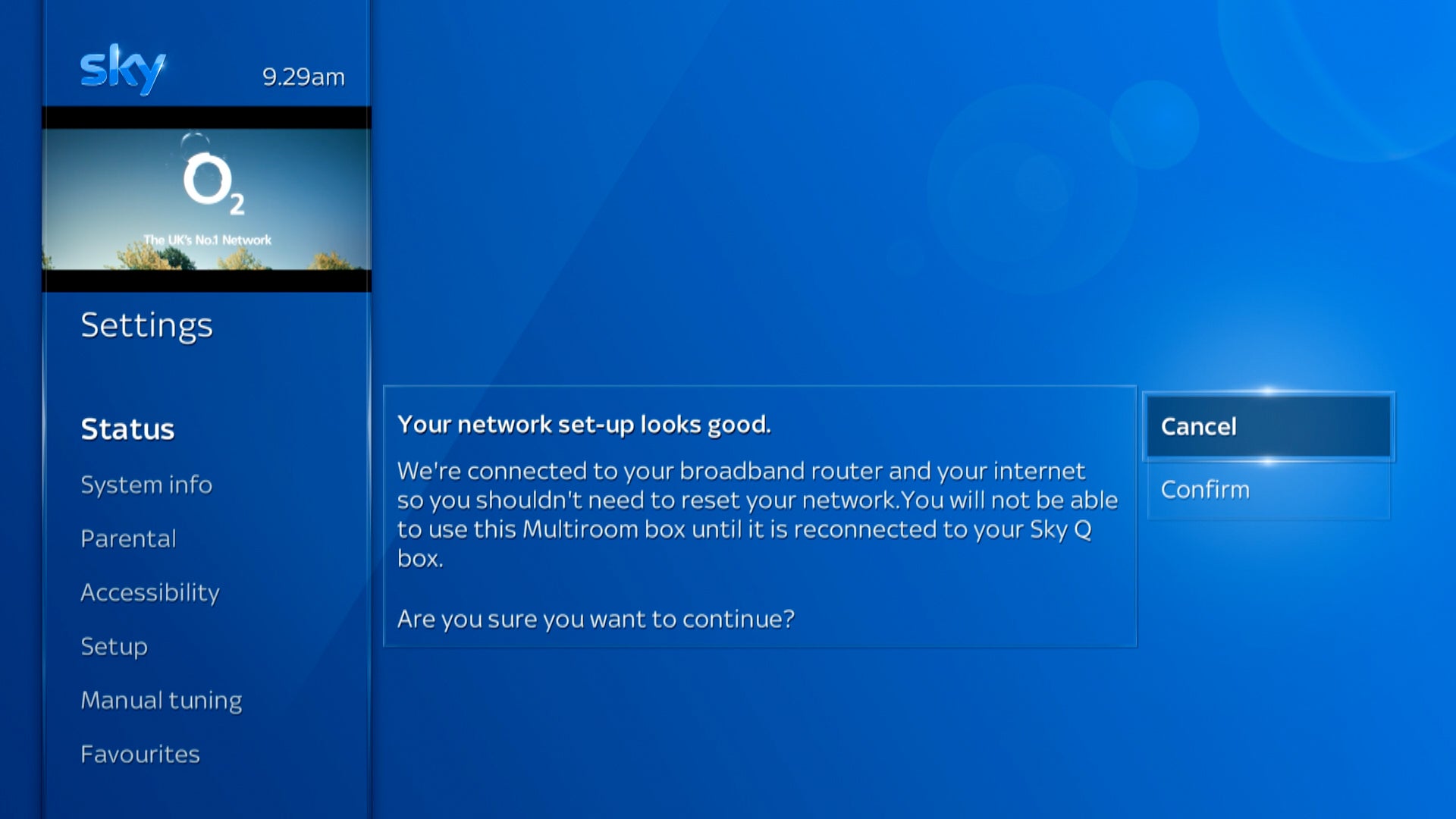
Sobald Sie fertig sind, sehen Sie einen Bildschirm mit Schritt 1 von 4 und Informationen zum Anschließen Ihrer Mini-Box an Ihr Sky Q-System. Dies sollte nur einige Sekunden lang angezeigt werden, da die Mini-Box die Ethernet-Verbindung erkennt und Ihre Sky Q-Box automatisch in Ihrem Netzwerk findet.
Befolgen Sie für Sky Q Mini-Boxen, bei denen Sie drahtlos bleiben möchten, die obigen Anweisungen zum Zurücksetzen. Wenn Sie den Bildschirm „Schritt 1 von 4“ erhalten, drücken Sie die Auswahltaste auf Ihrer Fernbedienung. Gehen Sie dann zu Ihrer Sky Q-Hauptbox und drücken Sie die WPS-Taste auf der Vorderseite (die mit zwei Pfeilen), bis das Licht blinkt. Dadurch wird Ihre Sky Q Mini-Box Ihrem Sky-Mesh-Netzwerk beitreten.
Wenn Sie einen Sky Q Booster haben, müssen Sie auch diesen zurücksetzen. Halten Sie beim älteren Booster, der wie eine weiße Sky Q Mini-Box aussieht, eine Büroklammer im Reset-Schalter des Boosters auf der Rückseite gedrückt, bis die Betriebsanzeige zu blinken beginnt. Halten Sie beim neuen Booster die Reset-Taste auf der Rückseite gedrückt, bis die Betriebsanzeige zu blinken beginnt.

Wenn die WLAN-LED an beiden Boxen durchgehend grün leuchtet, halten Sie die WPS-Taste an Ihrer Sky Q-Hauptbox gedrückt, bis sie blinkt. Halten Sie die WPS-Taste des Boosters gedrückt, bis sie blinkt. Nach einigen Minuten ist Ihre Booster-Box wieder mit dem Netzwerk verbunden.
Deaktivieren Sie Wi-Fi für immer
Wenn Sie sich für eine All-Ethernet-Option ohne drahtlose Komponenten entscheiden, können Sie das Wi-Fi von Sky endgültig deaktivieren. Dadurch wird verhindert, dass Ihr Sky-System Ihr WLAN stört. Trennen und entfernen Sie zuerst alle Booster-Boxen, die Sie haben. Drücken Sie als Nächstes auf jeder Sky-Box (Haupt- und Mini-Box) Home und gehen Sie nach unten zu Setting, aber drücken Sie nichts. Geben Sie 001 ein und drücken Sie Auswählen. Im angezeigten Menü können Sie zu Netzwerk gehen und das 2,4-GHz-Netzwerk und das 5-GHz-Netzwerk deaktivieren.

Sie sollten jetzt ein felsenfestes Sky Q-System haben, das vollständig auf Ethernet läuft. Sie können auch alle Booster, die Sie hatten, ausstecken und entfernen. Und so beheben Sie Verbindungsprobleme mit Sky Q.